Le cryptage GPG est excellent ; cependant, il est lié à la ligne de commande. Si vous souhaitez utiliser GPG pour crypter vos fichiers, Kleopatra est un moyen plus simple. C'est un outil graphique qui permet aux utilisateurs d'utiliser facilement GPG. Voici comment l'utiliser sur votre système.

Installer Kleopatra sous Linux
L'application Kleopatra n'est standard sur aucun bureau Linux, mais c'est une application KDE. Comme KDE Plasma est l'un des environnements de bureau les plus populaires de la communauté Linux, toutes les distributions Linux ont un moyen d'installer Kleopatra.
Installez l'application Kleopatra sur votre PC Linux ; vous aurez besoin d'une fenêtre de terminal. Ouvrez une fenêtre de terminal en appuyant sur Ctrl + Alt + T sur le clavier. Sinon, recherchez "Terminal" dans le menu de l'application et lancez-le.
L'installation peut commencer avec la fenêtre du terminal ouverte et prête à l'emploi. En utilisant les instructions d'installation ci-dessous qui correspondent au système d'exploitation Linux que vous utilisez, installez Kleopatra sur votre PC Linux.
Ubuntu
Pour installer l'application Kleopatra sur votre système Ubuntu, vous devez activer le référentiel de logiciels "Ubuntu Universe". Vous pouvez activer ce référentiel de logiciels en saisissant la commande suivante dans une fenêtre de terminal.
univers sudo add-apt-repository
Exécutez la commande de mise à jour pour actualiser les sources logicielles d'Ubuntu avec le référentiel Universe ajouté.
mise à jour sudo apt
Enfin, vous pouvez installer l'application Kleopatra sur Ubuntu en utilisant la commande apt install .
sudo apt installer cléopâtre
DebianName
Sur Debian Linux, l'application Kleopatra est installable via le référentiel de logiciels Debian "principal". Pour l'installer sur votre système, commencez par saisir la commande apt-get install ci-dessous.
sudo apt-get install cléopâtre
Une fois la commande ci-dessus saisie, Debian vous demandera votre mot de passe. À l'aide du clavier, entrez votre mot de passe dans l'invite. Appuyez sur Entrée pour le confirmer.
Une fois votre mot de passe confirmé, Debian vous demandera d'appuyer sur la touche Y pour confirmer que vous souhaitez installer le logiciel Kleopatra sur votre PC Linux. Appuyez sur Y pour confirmer et autoriser l'installation de l'application.
Arch Linux
L'application Kleopatra est disponible pour tous les utilisateurs d'Arch Linux via le référentiel de logiciels "Extra". Assurez-vous que ce référentiel est activé dans votre configuration Pacman. Ensuite, exécutez la commande pacman -S ci-dessous pour installer le logiciel.
sudo pacman -S cléopâtre
Feutre
Sur Fedora Linux, tant que vous utilisez 34 ou une version plus récente, vous pourrez installer l'application Kleopatra via le référentiel principal du logiciel Fedora. Pour l'installer sur votre système, exécutez la commande dnf install ci-dessous.
sudo dnf installer cléopâtre
OuvrirSUSE
Si vous utilisez OpenSUSE Leap 15.3 ou OpenSUSE Tumbleweed, vous pourrez installer l'application Kleopatra. Cependant, ceux qui utilisent des versions plus anciennes d'OpenSUSE ne pourront pas obtenir Kleopatra.
Pour configurer Kleopatra sur votre système OpenSUSE, assurez-vous que le référentiel de logiciels "Oss All" est activé. Ensuite, exécutez la commande zypper install ci-dessous.
sudo zypper installer kleopatra
Comment chiffrer des fichiers sur Linux en toute simplicité avec Kleopatra
Ouvrez Kleopatra dans le menu de l'application. Ensuite, suivez les instructions étape par étape ci-dessous pour apprendre à chiffrer des fichiers avec l'application.
Remarque : vous devrez générer une clé GPG pour chiffrer vos fichiers. Sélectionnez le bouton "Nouvelle paire de clés" pour démarrer le processus de création.
Étape 1 : Une fois que Kleopatra est ouvert sur votre bureau, vous verrez la fenêtre principale. Trouvez le bouton "Sign/Encrypt" dans la fenêtre principale et cliquez dessus avec la souris. Lorsque vous sélectionnez ce bouton, une fenêtre contextuelle apparaît à l'écran.
Étape 2 : Dans la fenêtre contextuelle qui apparaît dans Kleopatra, recherchez le fichier que vous souhaitez chiffrer. Si vous avez plusieurs fichiers à chiffrer, pensez plutôt à sélectionner un dossier contenant tous les fichiers.
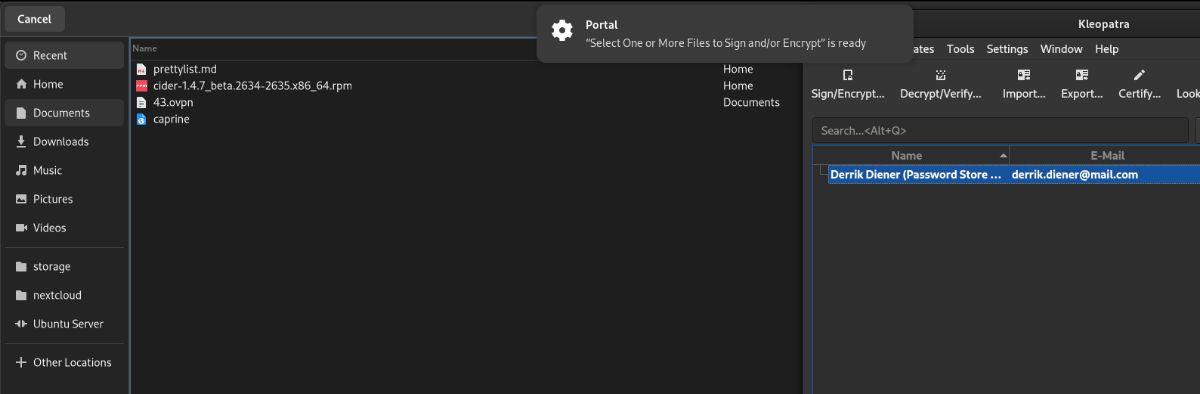
Étape 3 : Après avoir sélectionné le ou les fichiers que vous souhaitez chiffrer, une fenêtre contextuelle apparaîtra dans Kleopatra. Sélectionnez « Se connecter en tant que », suivi de votre clé GPG. De plus, sélectionnez "Crypter avec mot de passe" pour vous assurer que n'importe qui peut le décrypter même s'il n'a pas votre clé.
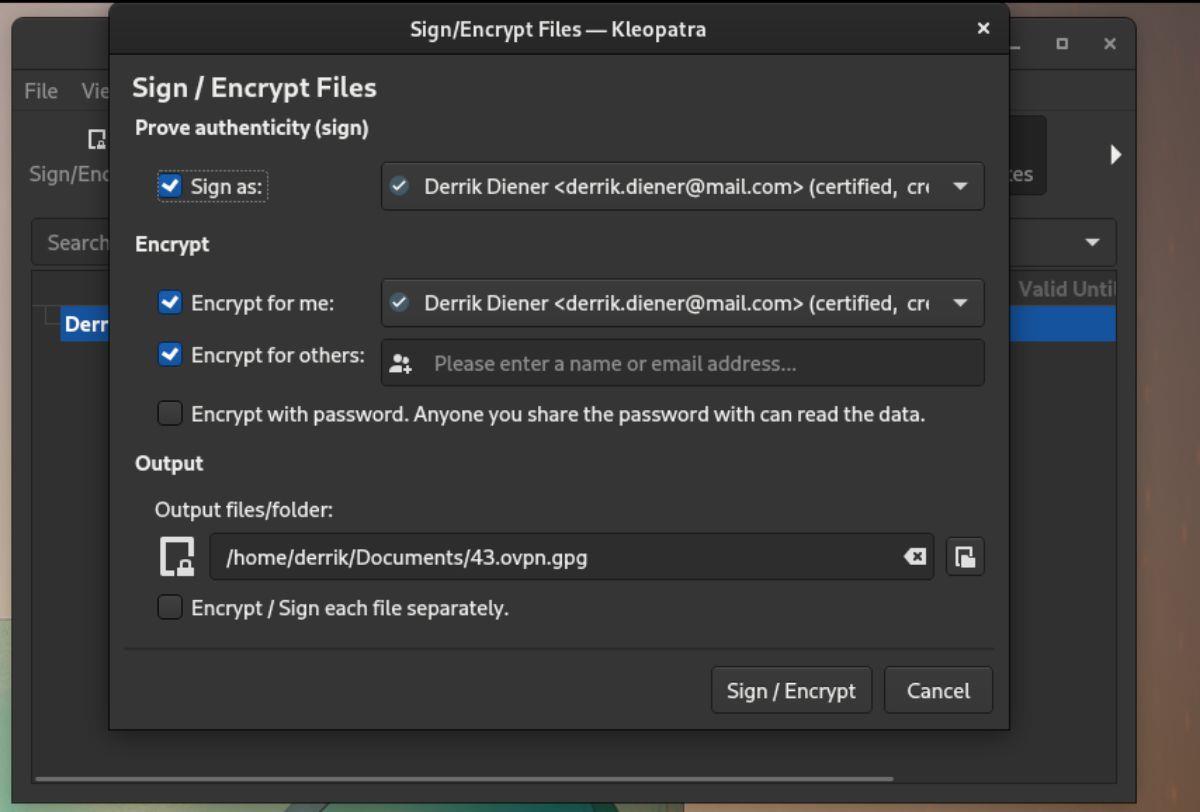
Étape 4 : Une fois que vous avez sélectionné « Crypter avec mot de passe », recherchez le bouton « Signer/Crypter » et cliquez dessus avec la souris. Vous serez ensuite invité à entrer votre mot de passe dans une fenêtre contextuelle pour chiffrer le fichier.

Étape 5 : Après avoir entré votre mot de passe, il vous sera demandé de signer le fichier crypté à l'aide du mot de passe de votre clé. Une fois le mot de passe saisi, Kleopatra affichera une fenêtre indiquant « Toutes les opérations terminées ».
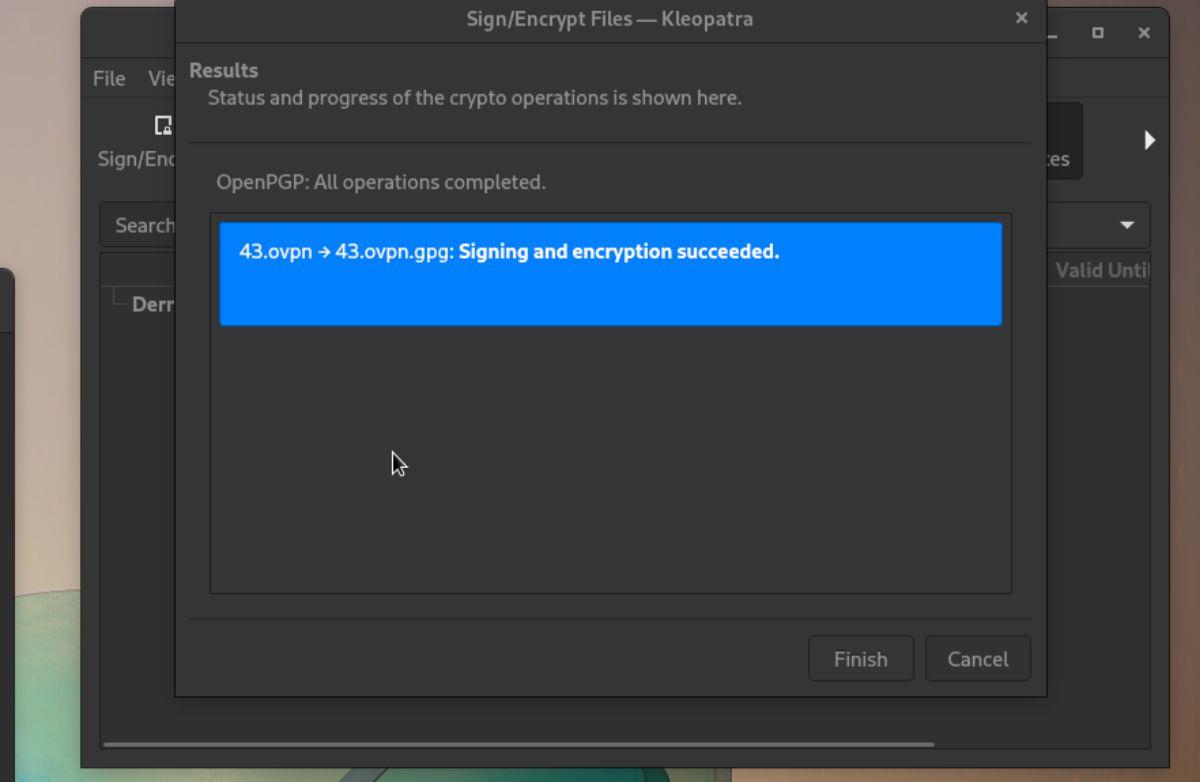
Sélectionnez le bouton "Terminer" pour fermer la fenêtre.
Décryptage
Pour décrypter un fichier avec Kleopatra, trouvez le bouton "Décrypter/Vérifier les fichiers", et cliquez dessus avec la souris. Lorsque vous sélectionnez ce bouton, une fenêtre contextuelle apparaît à l'écran.
En supposant que votre clé GPG soit configurée sur votre ordinateur, Kleopatra la déchiffrera automatiquement. Cependant, si vous avez reçu le fichier sans clé mais avec un mot de passe, il vous demandera d'entrer un mot de passe pour le déchiffrer.

Lorsque Kleopatra a fini de déchiffrer le fichier, vous verrez "Toutes les opérations terminées", suivi des boutons "Supprimer" et "Enregistrer tout". Sélectionnez "Enregistrer tout" pour enregistrer le fichier décrypté sur votre ordinateur.



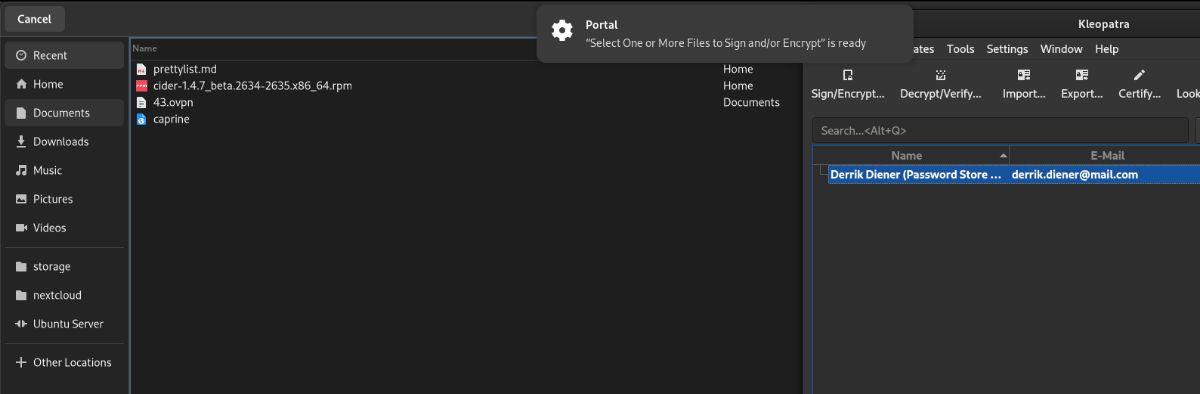
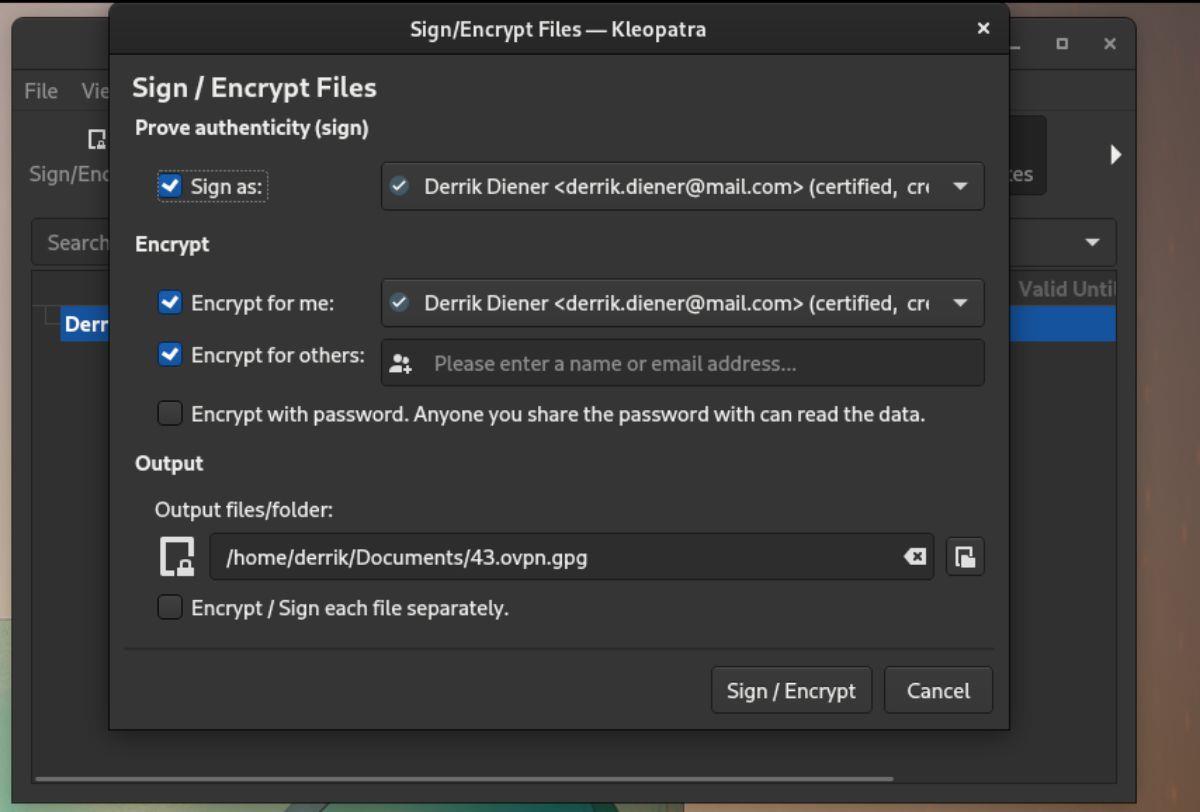

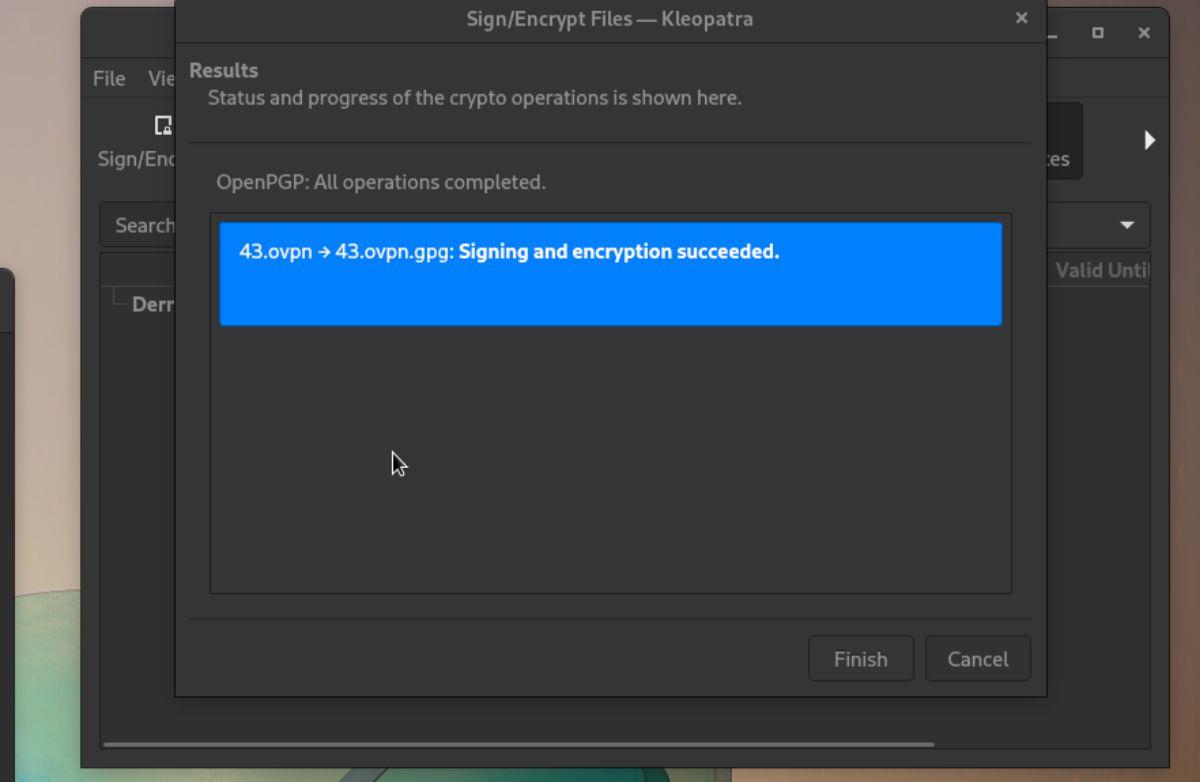



![Téléchargez FlightGear Flight Simulator gratuitement [Amusez-vous] Téléchargez FlightGear Flight Simulator gratuitement [Amusez-vous]](https://tips.webtech360.com/resources8/r252/image-7634-0829093738400.jpg)




